Як тільки напишете
заголовок, відразу ж збережіть документ, щоб у
у разі непередбачених обставин, не втратити документ,
над яким працювали цілий день!
Збереження документа у Word 2007 і пізніших версіях
Для збереження документа
word 2007, натискаємо кнопку
1 (рис 2). Потім курсор ведете вниз, до кнопки Зберегти як 2, а від неї, по стрілочці
переходьте вправо і натискаєте кнопку Документ Word 3
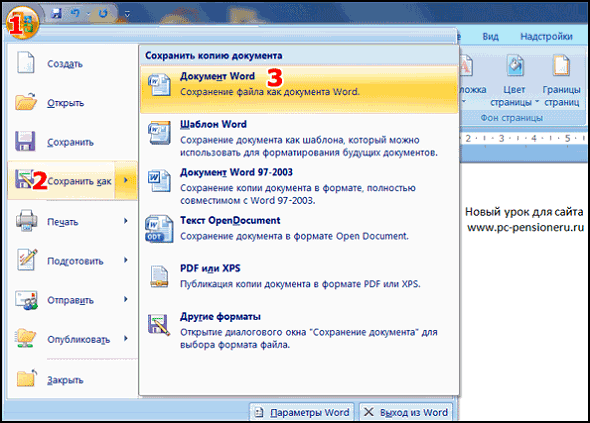
Рис. 2
Відкриється вікно “Сохранение документа”:

Рис. 3
У вікні (рис 3), ліворуч, ми бачимо
список папок на вашому комп’ютері. У цьому списку, сірим
кольором виділено папку Документи (обведена червоним
олівцем), в яку, комп’ютер пропонує зберегти новий
документ. Ви можете не погодитися і клацнути курсором по
папках, відкрити ту, у яку ви хочете зберегти.
У вікні Ім’я файлу підсвічено назву, яка
комп’ютер хоче дати вашого документа (підкреслено червоним
олівцем). Ви можете, тут же, замінити це назва своїм.
Після цього, натискаєте кнопку “Зберегти”.
Звертаю увагу! Якщо ви не змінювали назву
документа і папку призначення, то, хоча б, запам’ятайте, куди
документ зберегли. Тому що, починаючі користувачі,
часто, натискають кнопку Зберегти, а потім, півдня шукають, де
знаходиться збережений документ.
Збереження документа Word 2003
Отже, набрали Ви фразу “Дуже
потрібна стаття“, тепер, вгорі вікна вордівского
натискаєте кнопку меню Файл, а в вікні,
меню вибираєте Зберегти як .
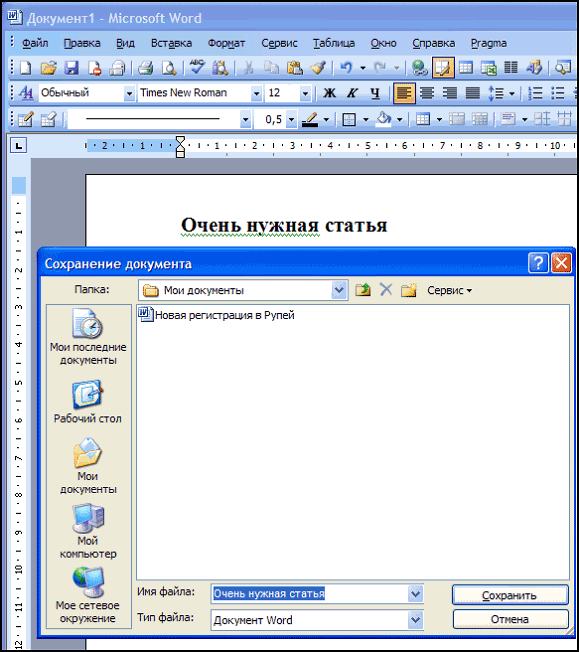 Рис. 1
Рис. 1
У вікні
Збереження документа ви бачите назва папки (Мої
документи), в якій Word пропонує
зберегти новий документ. Під назвою папки ми бачимо
список документів, наявних у тій папці. Замість пропонованої папки
можете вибрати з випадаючого списку будь-яку іншу папку
вашому комп’ютері. Головне – не забудьте, куди зберегли!
Ім’я файлу комп’ютер
також пропонує, але ви його можете тут же замінити іншим.
Тип файлу: Документ Word
має залишитися таким. В майбутньому, для
відкриття документа досить буде клацнути курсором по
назві статті, і вона відкриється відразу у вікні Word.
Не потрібно, буде, попередньо запускати
Word! Тепер натискаємо кнопку
Зберегти і збережений документ!
Збереження документа Word за допомогою клавіатури
Вище я показав вам, як зберегти новий
документ з допомогою меню. Однак, є більш швидкий метод
збереження документа необхідно тільки запам’ятати потрібну
клавішу. Клавіша
F12 знаходиться у верхньому ряду клавіатури. Після
натискання клавіші F12 відкриється вікно
збереження документа (рис 1 – для Word
2003, рис 3 – для Word 2007).
Далі дієте, згідно моїх підказок під малюнками.
Якщо, після збереження документа, ви
продовжуєте набирати текст – Word
буде в автоматичному режимі періодично
зберігати набирається текст. Але ви можете і самі, тут же,
після внесення змін в документ, зберегти його, натиснувши
клавіші Shift + F12. Я це
роблю так: натискаю великим пальцем правої руки праву
клавішу Shift, а середнім пальцем –
клавішу F12. Спробуйте – дуже
зручно і швидко виходить.
У мене клавіші F12
(Зберегти як ) і Shift + F12
(зберегти) – найулюбленіші (часто вживані) при роботі в
текстовому редакторі.
Перейти на сторінку:
1.Уроки з текстового редактору Microsoft Word. Набір тексту.
2.Форматування тексту у текстовому редакторі Microsoft Word.
4. Створення таблиці у Word
Ті, хто любить освоювати Word
з допомогою відео – подивіться ці відеоуроки комп’ютерної
грамотності.


